Megjegyzés: Szeretnénk, ha minél gyorsabban hozzáférhetne a saját nyelvén íródott súgótartalmakhoz. Ez az oldal gépi fordítással lett lefordítva, ezért nyelvtani hibákat és pontatlanságokat tartalmazhat. A célunk az, hogy ezek a tartalmak felhasználóink hasznára váljanak. Kérjük, hogy a lap alján írja meg, hogy hasznos volt-e az Ön számára az itt található információ. Az eredeti angol nyelvű cikket itt találja .
Skype Vállalati verzió iOS, Android, vagy Windows Phone-eszköz a hang- és funkciók a legújabb a kiváló online értekezlet felületet nyújt a képernyő-megosztási, és könnyen használható.
Fontos: Skype Vállalati verzióhasználata esetén szüksége van egy fiókot Skype Vállalati verzió vagy Lync – általában az ugyanazon felhasználónév és jelszó használata munkahelyi és iskolai bejelentkezéskor.
Bejelentkezés a Skype Vállalati verzióba az első alkalommal
-
iOS-eszközén az appok lapjait pöccintve keresse meg a Skype Vállalati verzió ikonját.
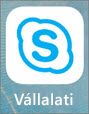
-
A Skype Vállalati verzió ikonjára koppintva nyissa meg az appot.
-
Adja meg bejelentkezési címét (például felhasznalo@tartomany.com) és jelszavát, majd koppintson a Bejelentkezés gombra.
A rendszer kérheti a felhasználónevet és a bejelentkezési címet is. A felhasználónév az az adat, amellyel szervezete hálózatába bejelentkezik, és amelynek formátuma vagy felhasznalo@tartomany.com, vagy tartomany\felhasznalonev.
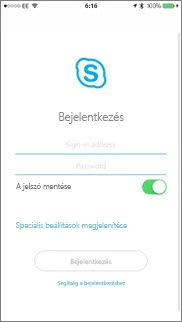
-
Adja meg mobilszámát az országhívószámmal és a körzetszámmal együtt. Ha Ön vállalati hangkommunikációs ügyfél, és a Skype Vállalati verzió nem használhat Wi-Fi vagy mobil adathálózatot hang- vagy videohíváshoz, ezen a számon fogja felhívni a rendszer, hogy csatlakoztassa az értekezleti hanghoz.
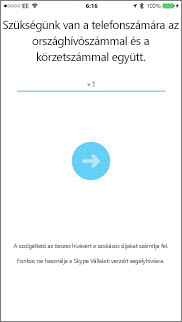
-
Koppintson a Tovább gombra.
-
Szükség esetén adja meg, hogy részt szeretne-e venni a Felhasználói élmény fokozása programban, és kattintson a Tovább gombra.
-
Fogadja el a licencszerződést, és kattintson a Kész gombra.
Kijelentkezés a Skype Vállalati verzióból
Koppintson a képére, majd a Kijelentkezés elemre.
Bejelentkezés a Skype Vállalati verzióba az első alkalommal
-
Az appok között tallózva keresse meg a Skype Vállalati verzió ikonját (

-
Adja meg a bejelentkezési címét (például felhasznalo@tartomany.com) és jelszavát, majd koppintson a Tovább gombra (

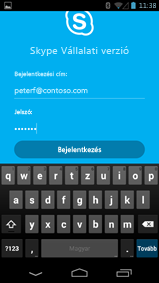
-
Írja be mobiltelefonszámát az országhívószámmal és a körzetszámmal együtt. Ha Ön vállalati hangkommunikációs ügyfél, akkor abban az esetben, amikor a Skype Vállalati verzió nem használhat Wi-Fi vagy mobil adathálózatot egy hang- vagy videohíváshoz, ezen a számon fogják felhívni és ezen csatlakozik a hívás hangjához.
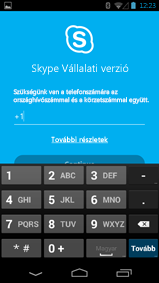
-
Adja meg, hogy szeretné-e szinkronizálni a partnereit, és koppintson a Tovább gombra (

Kijelentkezés a Skype Vállalati verzióból
A Skype Vállalati verzió fő képernyőjén koppintson a képére, majd a Kijelentkezés elemre.
Megjegyzés: Hatékony május 20, 2018, a Windows Phone alkalmazás Skype Vállalati verzió fog inaktívvá tenni, és többé nem érhető el a Windows Phone áruházból letölthető.
Bejelentkezés a Skype Vállalati verzióba az első alkalommal
-
A kezdőképernyőn pöccintsen balra a telepített alkalmazások megjelenítéséhez, keresse meg a Skype Vállalati verzió alkalmazást, és az alkalmazás megnyitásához koppintson az ikonra.
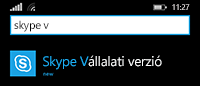
-
Adja meg a bejelentkezési címét (például felhasznalo@tartomany.com) és jelszavát, majd koppintson a Kész

A rendszer kérheti a felhasználónevet és a bejelentkezési címet is. A felhasználónév az az adat, amellyel szervezete hálózatába bejelentkezik, és amelynek formátuma vagy felhasznalo@tartomany.com, vagy tartomany\felhasznalonev.
-
A Felhasználói élmény fokozása program képernyőn koppintson a Bekapcsolódás elemre az alkalmazáshibákra vagy a használatra vonatkozó névtelen adatok elküldéséhez a Microsoftnak, illetve a Nem, köszönöm lehetőségre, ha nem szeretne részt venni.
-
A SOSEM KELL LEMARADNIA EGY HÍVÁSRÓL képernyőn adja meg a mobilszámát az országkóddal és a régió hívószámával együtt. Amikor a Skype Vállalati verzió nem használhat Wi-Fi vagy mobil adathálózatot egy hang- vagy videohíváshoz, automatikusan ezen a számon fogják felhívni és ezen csatlakozik a hívás hangjához.
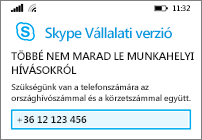
-
Koppintson a Tovább

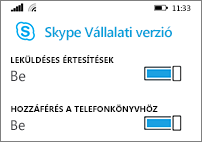
-
Leküldéses értesítések Figyelmeztetést kap egy új Csevegőüzenet vagy hívás fogadásakor. A szokásos módon a (ajánlott).
Fontos: Ha kikapcsolja ezt a beállítást, csak akkor kap értesítést a csevegésekről, hívásokról vagy más Skype Vállalati verzióbeli riasztásokról, ha az alkalmazás aktív.
-
Hozzáférés a telefonkönyvhöz engedélyezése Keresse meg a partnerek Skype Vállalati verzióa partnerek keresésekor keressen a mobiltelefonján.
-
-
A Tovább

Kijelentkezés a Skype Vállalati verzióból
A Skype Vállalati verzió főképernyőjén koppintson a Továbbiak 











